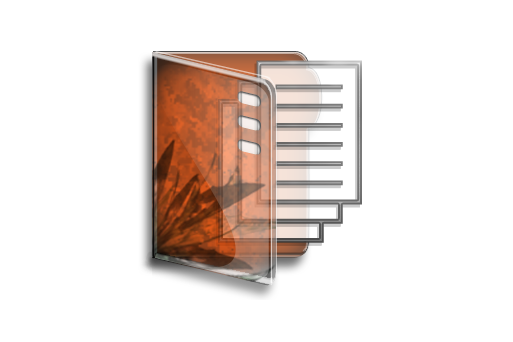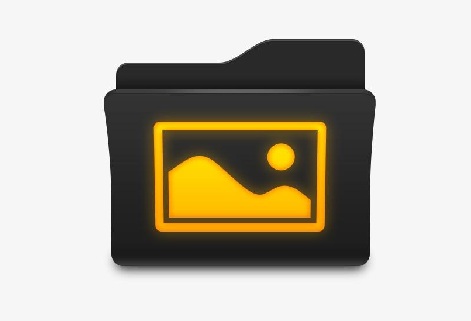为您推荐相关教程
更多视频 >在日常使用电脑时,误删文件是常见的问题。无论是工作文档、照片还是重要资料,文件丢失都可能带来困扰。不过,只要采取正确的方法,大多数误删文件都可以成功恢复。以下是几种常用且高效的电脑误删文件恢复方法,帮助你快速找回丢失的数据。
一、基础方法:系统自带工具恢复
1. 回收站恢复
适用场景:文件被普通删除(未清空回收站)。
操作步骤:
2、在回收站中找到误删的文件或文件夹。
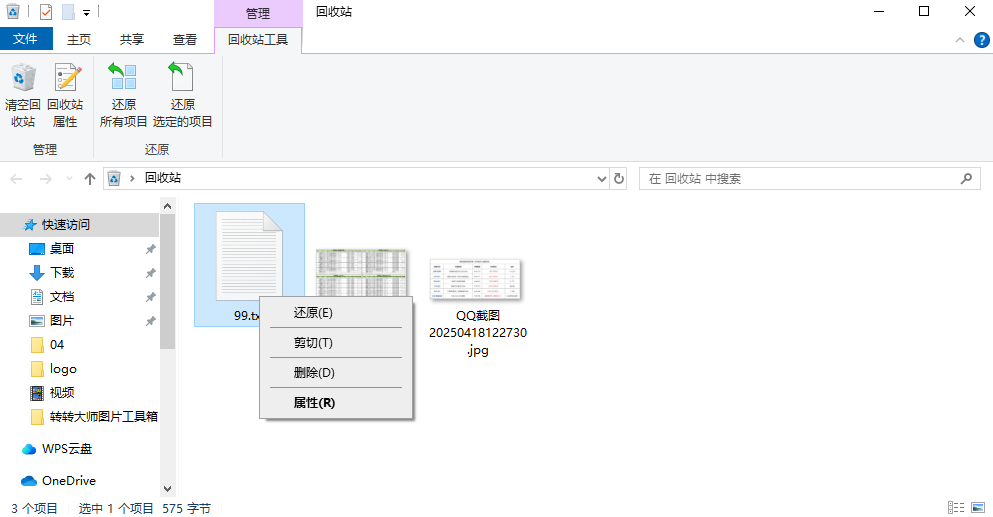
3、右键点击目标文件,选择“还原”即可恢复到原位置。
注意:若使用 Shift + Delete 直接删除文件,或已清空回收站,此方法无效。
2. 使用快捷键撤销删除
适用场景:误删操作刚刚发生,且未进行其他操作。
操作步骤:
1、在删除文件的窗口中按下 Ctrl + Z。
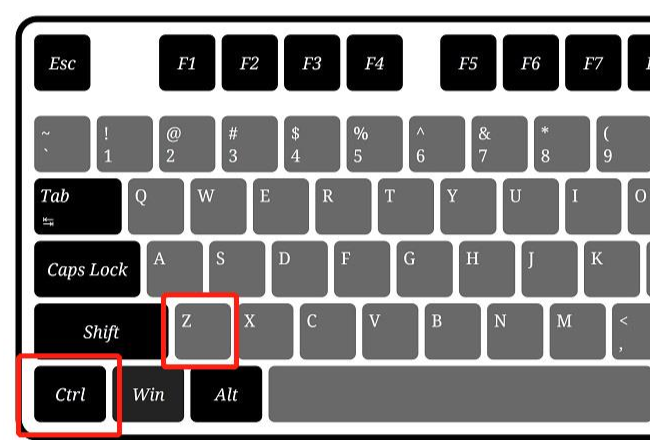
2、系统会撤销最近一次删除操作,文件将恢复到原位置。
注意:此方法仅在删除后立即使用有效,若关闭窗口或执行其他操作则失效。
3. 利用“文件历史记录”恢复
适用场景:提前开启了Windows的“文件历史记录”功能。
操作步骤:
2、选择 “还原以前的版本”,系统会列出可恢复的历史版本。
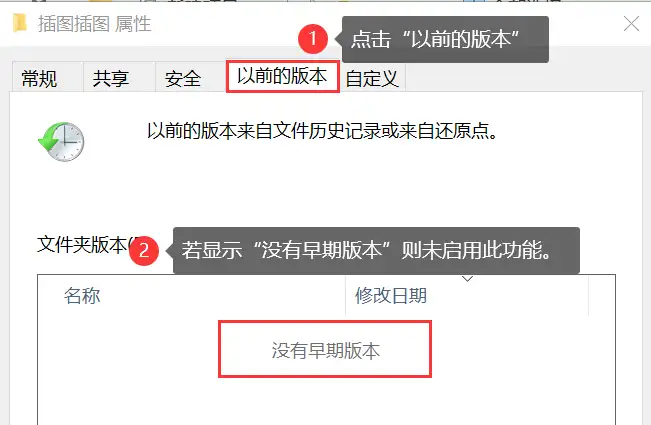
3、选择一个时间点,点击 “还原” 即可恢复文件。
注意:该功能依赖系统备份,若未开启则无法使用。
二、进阶方法:专业数据恢复软件
1. 使用“转转大师数据恢复软件”
适用场景:回收站已清空、文件被彻底删除或格式化。
操作步骤:
1、下载并安装 转转大师数据恢复软件(注意安装到非目标磁盘,避免覆盖数据)。
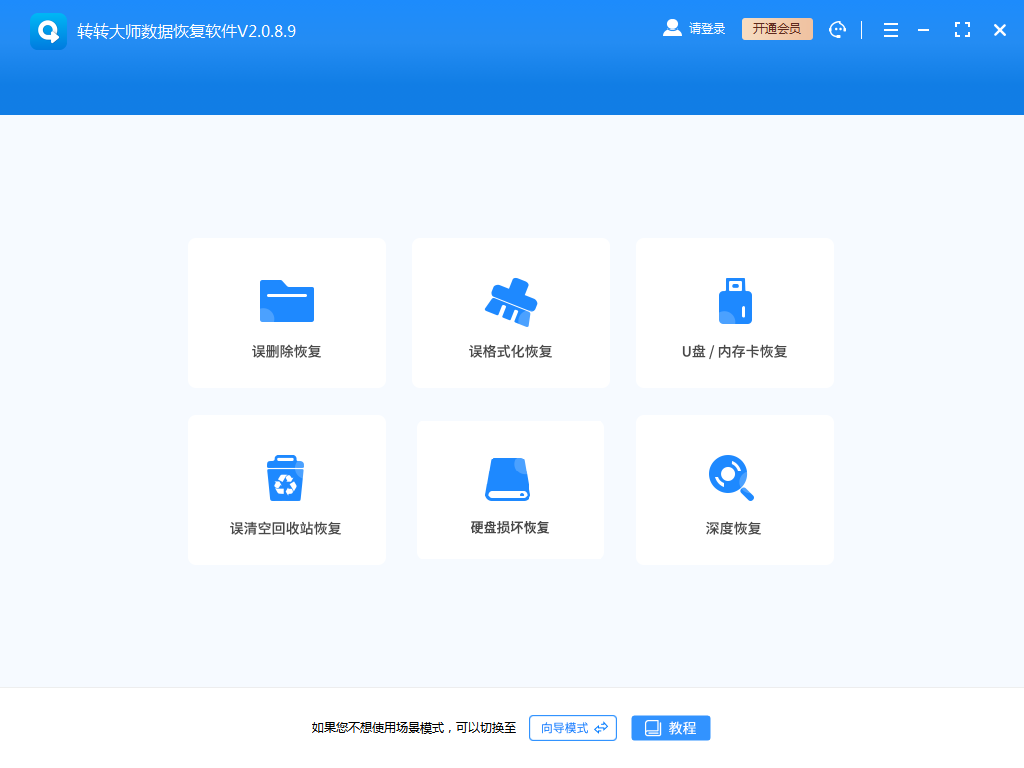
2、打开软件,选择文件被删除前所在的磁盘(如C盘、D盘)。
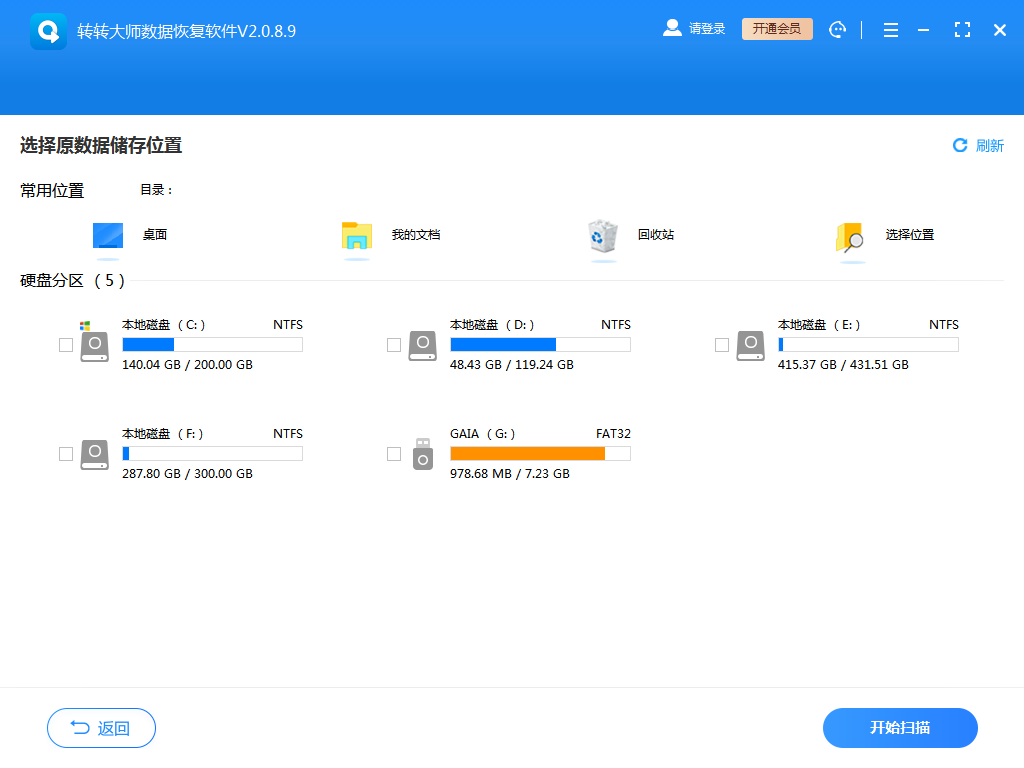
3、点击 “扫描”,等待软件自动搜索可恢复文件。
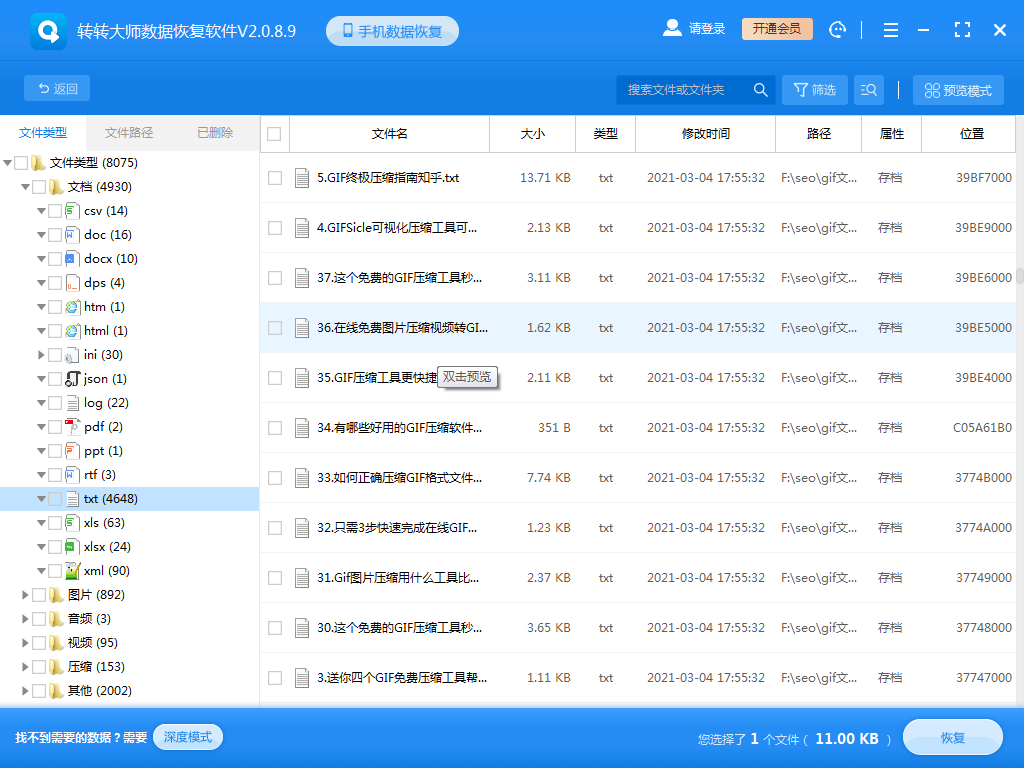
4、在扫描结果中勾选目标文件,点击 “恢复” 并保存到其他分区。
优势:支持多种文件类型(文档、图片、视频等)。操作简单,适合电脑新手。
三、命令行与系统工具修复
1. 通过命令提示符恢复隐藏文件
适用场景:文件因病毒或误操作变成隐藏文件。
操作步骤:
1、按 Win + R 打开运行窗口,输入 cmd 并回车。
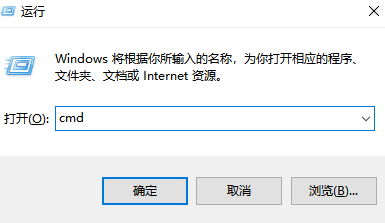
3、回车执行后,原有隐藏文件将重新显示。
注意:该方法仅适用于隐藏文件恢复,不适用于彻底删除的数据。
2. 使用磁盘检查工具(CHKDSK)
适用场景:文件系统损坏导致数据丢失。
操作步骤:
1、右键点击目标磁盘,选择 “属性”。
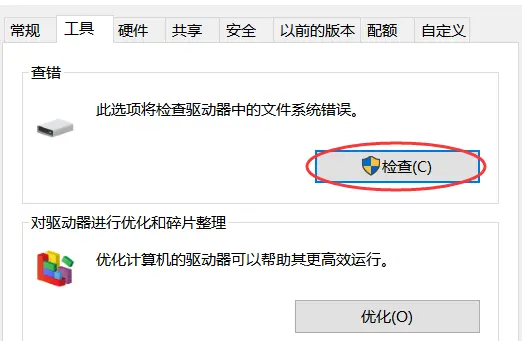
3、选择 “扫描驱动器”,系统将自动修复错误并尝试恢复数据。
四、特殊情况处理
物理损坏的存储设备
表现:电脑无法识别磁盘或提示读取错误。
解决方法:
2、联系专业数据恢复机构(如东芝、三星官方维修点)。
格式化后的数据恢复
适用场景:磁盘被误格式化。
解决方法:
2、避免写入新数据,以提高恢复成功率。
五、注意事项与避坑指南
- 及时行动:误删后立即停止使用目标磁盘,避免新数据覆盖。
- 避免覆盖数据:恢复文件时,务必将数据保存到其他分区(如D盘、E盘)。
- 备份习惯:定期使用云存储(如iCloud、OneDrive)或外置硬盘备份重要文件。
- 软件选择:优先使用知名品牌(如转转大师、万兴恢复专家),避免下载不可靠工具。
总结
电脑误删文件并非无法挽回。通过回收站恢复、系统备份、数据恢复软件等方法,大多数情况下都能成功找回数据。对于普通用户,推荐使用转转大师数据恢复软件或万兴恢复专家;若遇到复杂问题(如物理损坏),则需联系专业机构。掌握这些电脑误删文件恢复方法,能有效减少数据丢失带来的损失。
建议:
- 定期备份重要数据。
- 遇到数据丢失时,第一时间停止操作并使用专业工具恢复。


 技术电话:17306009113
技术电话:17306009113 工作时间:08:30-22:00
工作时间:08:30-22:00 常见问题>>
常见问题>> 转转大师数据恢复软件
转转大师数据恢复软件
 微软office中国区合作伙伴
微软office中国区合作伙伴
 微信
微信 微信
微信 QQ
QQ QQ
QQ QQ空间
QQ空间 QQ空间
QQ空间 微博
微博 微博
微博
 误删电脑文件怎么恢复的方法
误删电脑文件怎么恢复的方法
 免费下载
免费下载